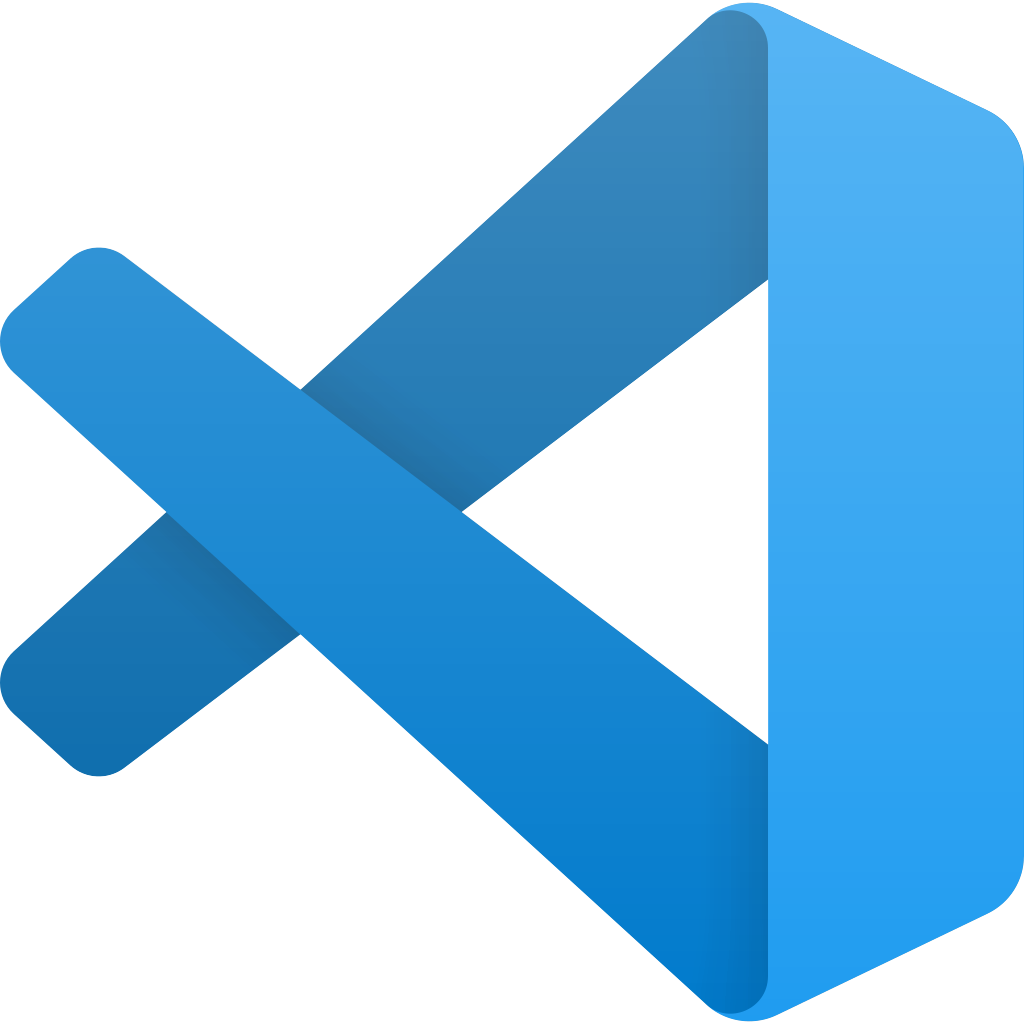画像のAlt設定されてますか?
web制作において画像のAlt設定は重要です。
SEOや画像が表示されなかった時、がぞが表示されないブラウザ等でも重要になってきます。
しかし、画像の多いサイトだとどこを設定して、どこが設定されていないか確認するのも大変ですよね。
今回のChrome拡張機能「Alt & Meta viewer」を使用することで簡単にAltチェックができるので、web製作者がぜひ入れておくことをおすすめします。
一瞬でAlt確認ができる拡張機能「Alt & Meta viewer」
Webサイト作成でSEO的には重要になってくる画像のAlt。
Altを1つ1つ入れていくのも大変なのに、納品前に1つ1つチェックなんてやってられねええええ!ってなってませんか?
そんな面倒なチェックを一発で終わらせてくれるのがGoogle Chrome拡張機能「Alt & Meta viewer」です。

では、早速入れていこう!
「Alt & Meta viewer」導入
まずGoogle Chromeは必須になります。
ほかのブラウザを使ってるって人はとりあえず「Google Chrome」をダウンロード!
Google Chromeを起動できたらこちらにアクセスし、「Alt & Meta viewer」をインストールしてしまいましょう。
「chromeに追加」を押すことでインストールすることができます。
「Alt & Meta viewer」の使い方
「Alt & Meta viewer」の使用方法は至ってシンプル!
インストールが完了すると、Google Chromeの右上に「Alt」と書いたアイコンが表示されます。
「Alt」をクリックし、「画像のAlt表示」をクリックするだけです。
クリックすると下記画像のように画像のもとに設定されている画像が表示されます。
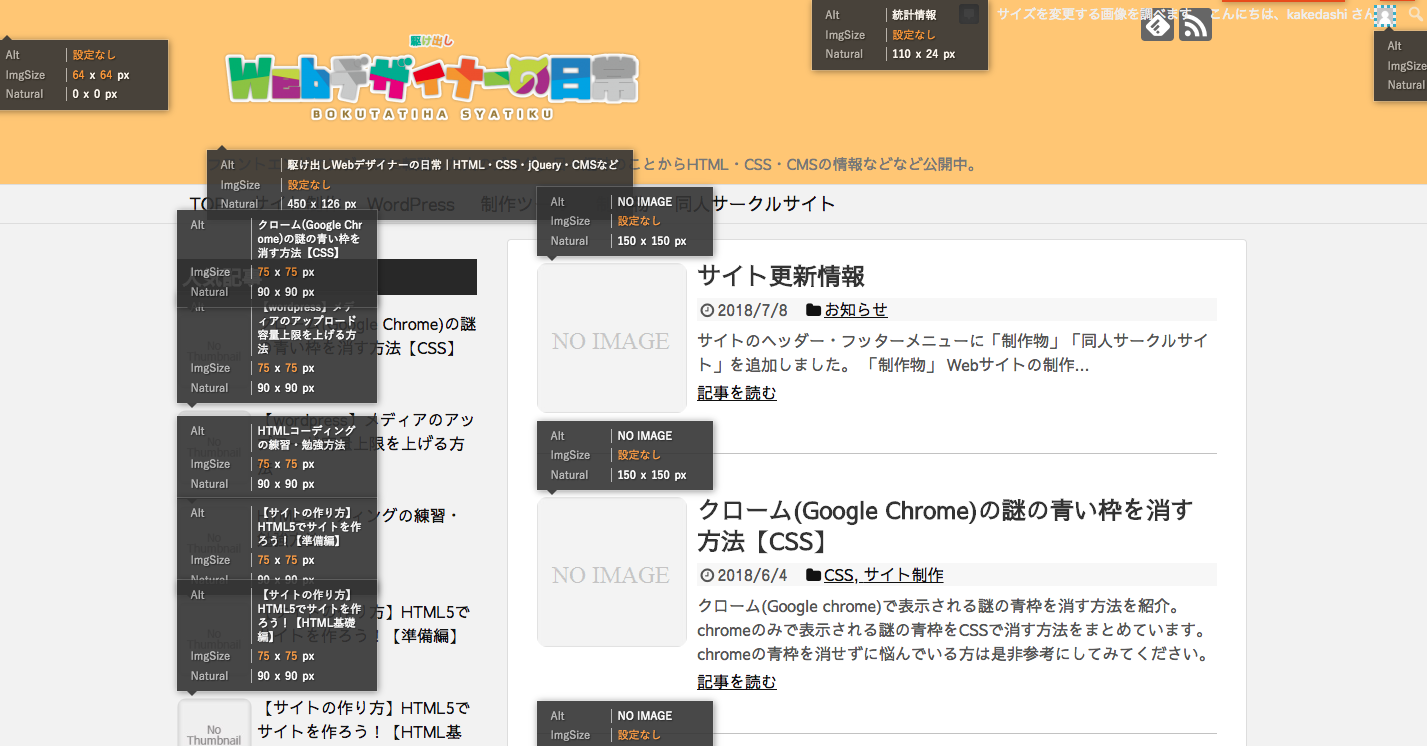
またAltが設定されていない部分は右上に何個設定されていないかが表示されます。

また「Altなし○個」の部分をクリックすることでどの画像が設定されていないのか画像つきで表示されます。

以上!
ぜひWebサイト制作時のチェックに活用してみましょう!